iRiver E200 Manuel utilisateur
Vous trouverez ci-dessous de brèves informations sur le E200. Ce lecteur multimédia portable compact offre une variété de fonctionnalités, notamment la lecture de musique, de vidéos et d'images. Il comprend également la radio FM, l'enregistrement vocal et le support de jeux Flash. Explorez vos fichiers multimédias, personnalisez les paramètres d'affichage et profitez d'une expérience de divertissement complète avec votre appareil.
PDF
Télécharger
Document
THENEW
NO
NEGENE
ALL
ON
E200
RAT
Iriver
Tables des matieres...
Chapter 01 Prise en main Chapter 03 Utilisation de I'appareil
4 Composants 16 MUSIC
5 Noms des pieces 19 VIDEO
6 Écran LOD 21 PICTURES
7 Installation de application 23 FM Radio
25 TEXT
27 Recording
29 Flash Games
30 File Browser
Chapter 02 Simples opérations
9 Alumage/arrét de l'appareil et
sélection de modes
10 Utilisation des boutons HOLD et RESET
11 Connexion
Chapter 04 Réglages
32
Réglages
Chapter 05 Autres informations
35
38
41
42
45
Utilisation d'iriver plus 3
Utilisation de Windows Media Player 11
Copyrights/Certification/Marques
de commerce/Responsabilité limitée
Directives de sécurité
Résolution de problemes
iriver E200
Chapter 01 Prise en main
4 Composants
5 Noms des pieces
6 Écran LCD
7 Installation de l'application
Installation d'iriver plus 3
Installation de Windows Media Player 11
Co m posants Les composants pourront faire I'objet de modifications sans préavis et seront peut-être différents des illustrations présentées.
E200 Ecouteurs
=>
Guide de démarrage rapide CD-ROM d'installation Câble USB
et Carte de garantie (avec manuel d'instructions)
04 Prise en main
Noms des pieces
Allumage/arrét Bouton HOLD
ы ' Haut-parleur ——e
Écran LCD e
Volume - ] [ Haut
iriver
Menu supérieur/ 7 ^ ‚Ф— т Volume + «e— Bouton RESET
*e— Mic. Précédent e: o e Sous-menu/Lecture
Y
OK e Bas o
Prise USB a
Emplacement de la carte Micro SD Prise écouteurs
concorforrenmeas ficaca,,
ee TT ee
"еще
№ ооочосновновноев а *
05 Prise en main
Ecran LCD
Mode MUSIC Mode FM RADIO Mode RECORDING
Heure actuelle Batterie
Mode LOCK | Fréquence actuelle État actuel
Le
db с
MUSIC © ‘
= === Nom de fichier
Nom de l'album
o———— ustration de l'album
VOICEOQD224001
= FE que i EHH
Г Te=— Mode de lecture a Sun No. de station
== | e—— Barre de progression [
EQ Appréciation Bande de fréquence Nom de fichier de l'enregistrement
Durée de lecture Durée totale de lecture Durée d'enregistrement écoulée Durée d'enregistrement restante
06 Prise en main
inver plus 3 et Windows Media Player 11 sont deux applications logicielles intégrées qui permettent de gérer efficacement différents types de
I y I ||
| nstal latio n d e | ap pl 1са! | O N fichier multimédia. iriver plus 3 et Windows Media Player 11 vous permettent de transférer des fichiers entre votre ordinateur et votre apparel,
Installation d’iriver plus 3 Installation de Windows Media Player 11
1. Insérez dans votre ordinateur le CD-ROM d'installation 1. Insérez dans votre ordinateur le CD-ROM d'installation
fourni avec l'appareil. Vous voyez alors apparaître sur votre fourni avec l'appareil. Vous voyez alors apparaître sur votre
écran la boîte de dialogue d'installation de l'application. écran la boîte de dialogue d'installation de l'application.
2. Cliquez sur iriver plus 3 et effectuez toutes les étapes de 2. Cliquez sur Windows Media Player 11 et effectuez
l'installation en suivant les instructions affichées à l'écran. toutes les étapes de l'installation en suivant les
instructions affichées à l'écran.
= Configuration minimum requise pour les applications logicielles :
« Pour Windows® 2000/XP
- Intel® Pentium® || 233 MHz ou vitesse de processeur supérieure - 64 Mo de mémoire au minimum - 30 Mo d'espace disque au minimum
- Haut-parleur et carte son compatible 16 bits — - Microsoft Internet Explorer, version 6.0 ou ultérieure - Écran SVGA ou de résolution supérieure (1024x768 au minimum)
« Pour Windows® Vista (Windows® Vista prend en charge uniquement la version 32 bits, mais pas la version 64 bits).
- Intel® Pentium® Il 233 MHz ou vitesse de processeur supérieure - 512 Mo de mémoire au minimum - 20 Mo d'espace disque au minimum
- Haut-parleur et carte son compatible 16 bits — - Microsoft Intemet Explorer, version 6.0 ou ultérieure - Écran SVGA ou de résolution supérieure (1024x768 au minimum)
= Pour plus d'informations sur l'utilisation d'iriver plus 3, reportez-vous aux pages 35-837.
= Pour plus d'informations sur l'utilisation de Windows Media Player 11, reportez-vous aux pages 38-40.
= Pour connecter votre appareil à iriver plus 3, sélectionnez MSG dans le menu Réglages-Réglages avancés-Méthode de transfert. Pour connecter votre appareil à Windows
Media Player 11, sélectionnez MTP dans le même menu. (Voir page 38).
07 Prise en main
Chapter 02 Simples opérations
9 Allumage/arrêt de l'appareil et 11 Connexion
sélection de modes Branchement des écouteurs
Allumage/arrêt de l'appareil Mise en charge de l'appareil
Sélection de modes Insertion/retrait de la carte Micro SD
10 Utilisation des boutons HOLD et RESET Carte Micro SD conseillée
Utilisation du bouton HOLD Connexion à votre ordinateur
Utilisation du bouton RESET Déconnexion de votre ordinateur
Copie de fichiers/dossiers vers l'appareil
Suppression de fichiers/dossiers de l'appareil
Allumage/arrêt de l’appareil et sélection de modes
Allumage/arrét de l'appareil Sélection de modes
1. Appuyez sur le bouton O de l'appareil pour l’allumer. 1. Allumez l'appareil pour afficher l'écran du mode principal.
2. Appuyez de nouveau sur le bouton © et maintenez- Appuyez sur = Ou positionnez-vous sur ==. , dans
le enfoncé pour éteindre l'appareil n'importe quel mode, pour revenir à l'écran du mode principal.
2. Appuyez sur -/" pour sélectionner le mode souhaité,
© N puis sur = ou O pour activer le mode sélectionné.
= Cet appareil est équipé d'une fonction d'économie d'énergie automatique qui
permet d'économiser la batterie. En fonction de la façon dont le mode H Positionnez-vous sur». ="." Ou “." =." pour vous déplacer rapidement
d'économie d'énergie est paramétré, l'appareil s'arrête automatiquement après à l'intérieur de l'écran de la liste.
un délai d'inactivité prédéterminé. Pour plus d'informations sur le paramétrage = Dans l'écran du mode principal, positionnez-vous sur .. =" ou *-." =>."
de ce mode, reportez-vous à Réglages-Timer-Arrêt Programm. (voir page 32). pour afficher le menu Widget.
09 Simples opérations
Utilisation des boutons HOLD et RESET
Utilisation du bouton HOLD Utilisation du bouton RESET
1. Pour verrouiller l'appareil, faites glisser le bouton 1. Lorsque l'appareil ne répond pas alors qu'il est en
HOLD dans le sens indiqué par la flèche. cours d'utilisation et qu'aucune des touches ne
fonctionne, appuyez sur la touche RESET située sur
le côté de l'appareil.
{ RESET O:
2. Faîtes-le glisser dans le sens contraire pour déverrouiller
l'appareil.
Mm Lorsque vous activez la fonction de réinitialisation RESET, les réglages de date
et d'heure ainsi que les données en mémoire ne sont ni modifiés ni supprimés.
= L'appareil s'éteint et s'alume automatiquement après la réinitialisation.
Si l'appareil ne se ralume pas automatiquement, appuyez sur la touche € pour
le mettre en route manuellement.
10 Simples opérations
Connexion
Branchement des écouteurs Mise en charge de l'appareil
—`
1. Branchez les écouteurs dans la prise correspondante . Mettez sous tension votre ordinateur et connectez-y
de l'appareil. l’appareil à l’aide du câble USB fourni.
2. La batterie inteme se met en charge automatiquement.
N'utilisez pas de câble USB autre que celui fourni avec l'appareil. Dans le cas
contraire, ce dernier risquerait de ne plus fonctionner correctement.
= Vérifiez si l'appareil est connecté à un port USB 2.0 haute puissance. Certains ports USB
Dasse puissance intégrés à certains périphériques, tels que des claviers ou des hubs USB
sans puissance intégrée, ne foumiront pas assez d'alimentation pour charger votre apparei.
L'appareil risque de ne pas se charger si l'ordinateur est placé est mode veille.
Conservez et chargez l'appareil à température ambiante uniquement. || arrive qu'il soit
impossible de charger l'appareil dans des milieux ambiants extrêmement froids ou chauds.
La durée de chargement est habituellement de 3 heures et 30 minutes
(si l’appareil est entièrement déchargé et éteint).
La batterie de chargement étant Un consommable, sa durée d'utilisation diminue dans le temps.
Pour être entièrement chargé, il se peut que votre appareil nécessite davantage
de temps si vous l'utilisez alors qu'il est en charge.
11 Simples opérations
Connexion
Insertion/retrait de la carte Micro SD
1. Lorsque l'appareil est arrêté, retirez le couvercle au bas
de l'appareil et poussez légèrement la carte Micro SD
dans l'emplacement en suivant la direction montrée
dans l'illustration.
2. Appuyez de nouveau sur la carte Micro SD pour la retirer.
Insérez/retirez la carte Micro SD quand l'appareil est éteint.
Ne forcez pas sur la carte Micro SD quand vous l'insérez. Vous risqueriez
d'endommager la carte et d'empêcher le bon fonctionnement de l'appareil.
Ne retirez jamais la carte Micro SD alors que l'appareil est en cours d'utilisation. Vous risqueriez
de perdre des données, d'endommacger la carte et d'empêcher le bon fonctionnement de l'appareil.
Évitez d'insérer ou de retirer la carte Micro SD trop souvent.
Si la carte Micro SD n'est pas insérée correctement, cela empêche le bon
fonctionnement de l'appareil et rend le retrait de la carte plus difficile.
12 Simples opérations
Carte Micro SD conseillée
SanDisk, Transcend
L'utilisation d'une carte Micro SD autre que celle recommandée peut empêcher
le bon fonctionnement de l'appareil.
La vitesse de transfert de la carte Micro SD varie selon les spécifications de
votre ordinateur.
Le formatage de la carte Micro SD entraîne la suppression de l'ensemble des
données de la carte. Il est donc impératif de les sauvegarder avant le formatage.
Le système de fichiers FAT pour moins de 4 Go ou le système FAT 32 pour
plus de 4 Go est recommandé pour le formatage de la carte Micro SD.
Essayez de formater la carte Micro SD si elle ne peut pas être reconnue ou
empêche le bon fonctionnement de l'appareil.
La carte Micro SD n’est pas fournie avec l'appareil. Veuillez l'acheter séparément.
Une carte Micro SD de 8 Go est conseillée pour cet appareil.
Connexion
Connexion a votre ordinateur
1. Appuyez sur le bouton de l'appareil pour l'allumer.
2. Mettez sous tension votre ordinateur et connectez-y
l'appareil à l’aide du câble USB fourni.
3. Si l'appareil est correctement connecté, l'écran LOD
affiche les informations suivantes :
- Charging & Data Transfer : l'appareil commence à se
charger, les données peuvent étre transférées.
- Charging & Play : l'appareil commence à se charger, vous pouvez l'utiliser.
- Charging Only : l'appareil se met en charge.
= Pour des performances optimales, il est conseillé de mettre fin a toutes les
opérations avant de connecter l'appareil à votre ordinateur.
= Vérifiez si l'appareil est connecté à un port USB 2.0 haute puissance. Certains ports USB
basse puissance intégrés à certains périphériques, tels que des claviers ou des hubs USB
sans puissance intégrée, ne foumiront pas assez d'alimentation pour charger votre appareil.
13 Simples opérations
Déconnexion de votre ordinateur
1. Cliquez sur l'icône de la barre des tâches pour déconnecter
l'appareil à l’aide du menu Retirer le matériel en toute sécurité.
2. Cliquez sur le bouton OK pour sélectionner le
périphérique à retirer.
de ele Da Bree $l vd
Tr a dm ic Ae FF МОНО o nan ress be
LE e hc a PE pe
= L'icône de la barre des tâches peut être masquée dans certains systèmes d'exploitation
tels que Windows XP. Cliquez sur Afficher les icônes masquées pour rendre les icônes visibles.
= |a fonction Retirer le matériel en toute sécurité n'est pas toujours disponible si vous
utilisez certaines applications telles que Windows Explorer ou Windows Media Player.
Fermez toutes les applications avant d'utiliser la fonction Retirer le matériel en toute sécurité.
E Si cette fonction ne s'exécute pas correctement, essayez à nouveau quelques
minutes plus tard. Si vous retirez l'appareil sans passer par la procédure ci-dessus,
vous risquez de perdre les données stockées dans la mémoire de l'appareil.
Connexion
Copie de fichiers/dossiers vers l’appareil
1. Sélectionnez les fichiers/dossiers a transférer depuis
votre ordinateur et, par glisser-déposer, déplacez-les
vers le lecteur qui correspond a l'appareil, afin d'y
copier les fichiers/dossiers.
= Veillez à toujours connecter correctement l'appareil à l'ordinateur.
Suppression de fichiers/dossiers de l’appareil
1. Sélectionnez les fichiers/dossiers à supprimer, puis cliquez
avec le bouton droit de la souris et sélectionnez Supprimer.
2. Cliquez sur Oui dans la fenêtre Confirmer la suppression
de fichier/Confirmer la suppression de dossier pour
supprimer les fichiers/dossiers en question.
= Pendant que vous transférez des données, ne déconnectez ou n'arrêtez jamais l'appareil car vous risqueriez de sérieusement endommager sa mémoire inteme.
= La vitesse de transfert varie selon l'ordinateur et son système d'exploitation.
E || est conseillé d'enregistrer les fichiers multimédia à l'aide d’iriver plus 3 ou de Windows Media Player 11.
14 Simples opérations
Chapter 03 Utilisation de l'appareil
16 MUSIC
Sélection de fichiers audio
Lecture de fichiers audio
Fonctions supplémentaires
19 VIDEO
Sélection de fichiers vidéo
Lecture de fichiers vidéo
Fonctions supplémentaires
21 PICTURES
Sélection de photos
Affichage de photos
Fonctions supplémentaires
23 FM Radio
Utilisation de la radio
Écoute de la radio
Fonctions supplémentaires
25 TEXT
Sélection de texte
Affichage de texte
Fonctions supplémentaires
27 Recording
Enregistrement
Fonctions supplémentaires
29 Flash Games
Sélection de jeux
Exécution de jeux
30 File Browser
Navigation dans les fichiers
Suppression de fichiers
Music
Sélection de fichiers audio
1. Dans le menu principal, sélectionnez Musique pour
afficher la liste audio.
2. Appuyez sur - ,- , ,: pour sélectionner le titre
souhaité dans la liste, puis sur = ou © pour lire le
fichier audio sélectionné.
«| accéder a la liste/au dossier supérieur
= / QO: accéder a la liste/au dossier inférieur, lire le fichier
sélectionné
/ se déplacer dans la liste
HE Vous pouvez naviguer dans les fichiers audio de chaque dossier à l’aide de
MUSIC-Browser.
Dans le dossier Music en mode MUSIC, seuls les fichiers audio sont affichés. Passez
en mode File Browser pour voir les fichiers audio stockés dans d'autres dossiers.
Formats de fichier pris en charge :
MP3 (8-320 Kbps), WMA (8-320 Kbps), OGG (Q1-Q10), ASF, FLAC
Gérez votre liste audio a l'aide d'iriver plus 3 ou de Windows Media Player 11.
16 Utilisation de l'appareil
Lecture de fichiers audio
e Lors de la lecture, appuyez sur +/— pour régler le
volume.
e Lors de la lecture, appuyez sur O pour suspendre ou
reprendre la lecture.
e Lors de la lecture, appuyez sur - /-- pour activer le
retour ou l'avance rapide.
e Lors de la lecture, appuyez sur -./- pour lire le
fichier précédent ou suivant.
e Pendant la lecture, réglez la boucle de répétition en
appuyant sur pour définir le point A, puis en
appuyant de nouveau dessus pour définir le point B.
L'appareil lit la boucle de manière continue.
Appuyez de nouveau sur : pour arrêter la boucle.
Music
Fonctions supplémentaires
1. En mode de veille ou de lecture, appuyez sur : pour
afficher la liste des fonctions supplémentaires.
2. Appuyez sur - / pour sélectionner la fonction
souhaitée, puis sur > ou O pour afficher la fenêtre
de réglages.
-- : accéder à la liste supérieure
3. Appuyez sur -—-/*" pour paramétrer une fonction,
puis sur = ou O pour enregistrer/exécuter la fonction.
17 Utilisation de l'appareil
e Ajouter un signet : ajoute sous forme de signet
l'emplacement d'un fichier audio.
* Le signet ajouté est enregistré dans la liste MUSIC-Bookmark.
- Sélectionnez un signet dans la liste des signets, puis appuyez
sur © pour le lire.
- Sélectionnez un signet a supprimer de la liste des signets,
appuyez sur : pour accéder a une fenêtre de confirmation
de la suppression. Appuyez sur /“* et sélectionnez YES,
puis appuyez sur © pour supprimer le signet sélectionné.
e Sélectionner EQ : définit l’égaliseur à utiliser durant la
lecture audio.
e Mode de lecture : paramètre le mode à utiliser durant
la lecture audio.
e Donner une appréciation : permet d'évaluer les titres
sélectionnés.
e Personnaliser le mode : règle la vitesse du mouvement
de +. / si vous appuyez dessus pendant la lecture.
Music
Fonctions supplémentaires
e Paramétrage du son : regle les effets sonores.
EQ personnalisé : Permet de personnaliser les réglages de
l'égaliseur.
SRS WOW HD: <permet de définir les niveaux des effets
sonores 3D.
- SRS: permet de personnaliser les effets sonores 3D virtuels.
- TruBass: permet de personnaliser le niveau des graves.
- FOCUS: règle la netteté du son.
- WOW: permet de personnaliser la valeur de boost en
fonction des écouteurs que vous utilisez.
- Definition: rétablit le son à son niveau initial.
Fade In : Le volume augmente progressivement lorsque la
lecture commence.
e Vitesse de navigation : règle la vitesse de navigation
pour l'avance rapide et le retour.
e Vitesse de lecture : règle la vitesse à appliquer durant |
a lecture audio.
18 Utilisation de l'appareil
e Affichage des paroles : permet d'afficher ou de masquer
les paroles sur l'écran si elles sont contenues dans le
fichier audio en cours de lecture.
* Seule la langue coréenne est actuellement prise en charge
pour la fonction d'affichage des paroles.
e Fréquence de répétition : définit le Nombre de fois que
la boucle doit être lue.
e Intervalle de répétition : définit l'intervalle entre deux boucles.
e Informations sur le fichier : affiche les informations du
fichier audio sélectionné.
Video
Sélection de fichiers vidéo
1. En mode principal, appuyez sur Vidéo pour afficher la
liste de recherche des fichiers vidéo.
2. Appuyez sur ~~, , = pour sélectionner un fichier
vidéo dans la liste, puis sur = ou O pour lire le fichier
vidéo sélectionné.
- : accéder à la liste/au dossier supérieur
* /O : accéder à la liste/au dossier inférieur, lire le fichier sélectionné
~~ / = se déplacer dans la liste
m | orsque vous lisez un fichier vidéo, le sens de l'écran change et le fonctionnement
des touches s'adapte conséquemment.
= Vous pouvez naviguer dans les fichiers vidéo de chaque dossier dans le menu
VIDEO -Liste répertoire.
= Dans le dossier Video en mode MDEO)], seuls les fichiers vidéo sont affichés. Passez
en mode File Browser pour voir les fichiers vidéo stockés dans d’autres dossiers.
E Formats de fichier pris en charge :
АМ, WMV, RM et RMVB (320 X 240, RV8, RV9, RV9B et RVG2 pris en charge)
= Utilisez toujours iriver plus 3 pour transférer des fichiers vidéo vers votre appareil. (Le transfert
de fichiers au moyen d'un autre programme peut diminuer la résolution du fichier, le débit binaire,
la vitesse de lecture et empêcher la lecture du fichier ou provoquer une erreur non prévisible).
= Utilisez iriver plus 3 pour convertir ensemble des fichiers vidéo avec des fichiers de sous-titrage
{.smi). (Le nom de fichier du fichier de sous-titrage doit être identique à celui du fichier vidéo.)
19 Utilisation de l'appareil
Lecture de fichiers vidéo
e Lors de la lecture, appuyez sur +/— pour régler le volume.
e Lors de la lecture, appuyez sur © pour suspendre ou
reprendre la lecture.
Lors de la lecture, appuyez sur -/ pour activer le
retour ou l'avance rapide.
Lors de la lecture, appuyez sur «+/+ pour lire le fichier
précédent ou suivant.
Pendant la lecture, appuyez sur > pour ajouter
l'emplacement actuel en tant que signet.
x Le signet ajouté est enregistré dans la liste VIDEO-Bookmark.
- Sélectionnez un signet dans la liste des signets, puis appuyez
sur Q pour le lire.
- Sélectionnez un signet a supprimer de la liste des signets,
appuyez sur !- pour accéder à une fenêtre de confirmation
de la suppression. Appuyez sur — /* et sélectionnez YES,
puis appuyez sur O pour supprimer le signet sélectionné.
Video
Fonctions supplémentaires
1. Appuyez sur > pour afficher la liste des fonctions
supplémentaires.
2. Appuyez sur - / pour sélectionner la fonction
souhaitée, puis sur > ou O pour afficher la fenêtre
de réglages.
-- : accéder à la liste supérieure
3. Appuyez sur -—-/" pour paramétrer une fonction,
puis sur = ou O pour enregistrer/exécuter la fonction.
= Lorsque vous lisez un fichier vidéo, le sens de l'écran change et le fonctionnement
des touches s'adapte conséquemment.
20 Utilisation de l'appareil
e Mode de lecture : définit le mode de répétition de la
lecture vidéo.
e Vitesse de navigation : règle la vitesse de l'avance
rapide et du retour.
e Reprendre : permet de reprendre la vidéo au dernier
point de lecture ou depuis le début d'un fichier si le
lecteur a été arrêté.
e Informations sur le fichier : affiche les informations du
fichier sélectionné.
Pictures
Sélection de photos
1. Sélectionnez une photo ou une image en mode principal
pour afficher la fonction Tout lire et la liste répertoire.
Tout lire : affiche tous les fichiers image enregistrés dans votre appareil.
Liste répertoire : affiche uniquement les fichiers images, pour
chaque dossier, dans le dossier Photo. Passez en mode File
Browser pour rechercher et afficher les fichiers image stockés
dans d'autres dossiers.
2. Appuyez sur - ,- , - , > pour sélectionner le fichier
image souhaité dans la liste, puis sur = ou © pour
afficher le fichier image en plein écran.
< : accéder à la liste/au dossier supérieur
+ / Q accéder a la liste/au dossier inférieur, afficher le fichier
sélectionné en plein écran
… / se déplacer dans la liste
= Formats de fichier pris en charge : JPG, BMP, PNG, GIF (image statique)
(Certains formats de fichier peuvent présenter des problèmes de competibilité).
= Ufilisez toujours iriver plus 3 pour transférer des fichiers image vers votre appareil.
Si vous utilisez d'autres programmes, vous risquez de rencontrer des erreurs
imprévisibles durant la lecture d’un diaporama d'images.
21 Utilisation de l'appareil
Affichage de photos
e Lorsque vous visionnez des fichiers image, appuyez
sur © pour lancer ou arrêter le diaporama.
e Lorsque vous visionnez des fichiers image, appuyez
sur «~~ /~ pour afficher la photo précédente/suivante.
e Lorsque vous visionnez des fichiers image, positionnez
-vOUS SUr =. pour effectuer un Zoom avant et
“= pour effectuer Un zoom arrière sur la photo.
Lorsque vous effectuez un zoom avant, appuyez sur
O pour désactiver la fonction de zoom.
e Lorsque vous suspendez un diaporama, appuyez sur
> pour faire pivoter la photo de 90°.
= La fonction de zoom risque de ne pas être prise en charge avec des images
de faible résolution.
Pictures
Fonctions supplémentaires
—
. Lorsqu'une photo est affichée, appuyez sur > pour
accéder aux fonctions supplémentaires.
2. Appuyez sur - / pour sélectionner la fonction
souhaitée, puis sur > ou O pour afficher la fenêtre
de réglages.
-- : accéder à la liste supérieure
3. Appuyez sur -—-/" pour paramétrer une fonction,
puis sur = ou O pour enregistrer/exécuter la fonction.
22 Utilisation de l'appareil
e Décalage entre les diapositives : définit la durée
d'affichage des diaporamas.
e Iransitions des diapos : ajoute des effets aux diaporamas.
e Informations sur le fichier : affiche les informations du
fichier sélectionné.
FM Radio
Utilisation de la radio
1. En mode principal, sélectionnez FM Radio. La station
précédemment écoutée sera transmise.
2. Appuyez sur -
prédéfinies.
~/ = pour sélectionner des stations
E Vous ne pouvez pas régler le volume pendant l'enregistrement.
= Ne retirez pas les écouteurs pendant que vous écoutez la radio car ils font office
d'antenne durant la réception des stations. (Utilisez les écouteurs fournis avec
l'appareil. L'utilisation d'autres écouteurs risque de détériorer la réception.)
# Si l'espace de mémoire ou la puissance est insuffisant(e), l'enregistrement
s'arrête automatiquement.
= Les fichiers enregistrés sont sauvegardés dans le dossier Recordings/FM Radio
au format suivant : TUNERYYMMDDXXX.VVMA
(YY : année, MM : mois, DD : jour, XXX : numéro séquentiel)
= Vous pouvez lire les fichiers enregistrés depuis la liste MUSIC-Recording List-
FM Recording.
= |a taille de fichier pour 1 minute d'enregistrement varie selon la qualité
d'enregistrement.
Petite : environ 720 Ko / Moyenne : environ 960 Ko / Grande : environ 1,44 Mo
23 Utilisation de l'appareil
Écoute de la radio
e Pendant que vous écoutez la radio, aopuyez sur +/—
pour régler le volume.
e Pendant que vous écoutez la radio, appuyez sur =
pour activer/désactiver les réglages prédéfinis.
e Après avoir désactivé les réglages prédéfinis, appuyez
sur /- pour sélectionner manuellement les stations
précédentes ou suivantes.
e Après avoir désactivé les réglages prédéfinis, aopuyez sur
/ pour vous déplacer parmi les stations disponibles.
e Après avoir activé les réglages prédéfinis, appuyez sur
/ pour vous déplacer parmi les stations enregistrées.
e Appuyez sur O durant la transmission pour enregistrer
la station transmise, puis appuyez une nouvelle fois
pour l’arrêter.
FM Radio
Fonctions supplémentaires
1. Lorsque vous écoutez la radio, appuyez sur : pour
accéder aux fonctions supplémentaires.
2. Appuyez sur - / pour sélectionner la fonction
souhaitée, puis sur > ou O pour afficher la fenêtre
de réglages.
-- : accéder à la liste supérieure
3. Appuyez sur -—-/*" pour paramétrer une fonction,
puis sur = ou O pour enregistrer/exécuter la fonction.
24 Utilisation de l'appareil
e Qualité d'enregistrement : paramètre la qualité du
programme radio enregistré.
e Enregistrer/supprimer des stations : enregistre la
fréquence actuelle d'une station FM. Supprime une
fréquence enregistrée pour une station FM.
e Canaux auto : recherche automatiquement des
fréquences et les enregistre en tant que stations FM.
* Vous pouvez enregistrer un maximum de 20 stations à la fois.
e Liste d’enregistrements : affiche la liste des signets
enregistrés.
* Appuyez sur - / -" pour sélectionner la station souhaitée,
puis sur © pour l'écouter.
e Zone géographique de réception : définit la plage de
fréquence radio en fonction de la norme locale.
- Etats-Unis/Corée : 87.5-108.0 MHz
- Japon : 76.0-108.0 MHz
- Europe : 87.50-108.00 MHz
TEXT
Sélection de texte
—
. En mode principal, sélectionnez TEXT pour accéder
a la liste des fichiers texte.
2. Appuyez sur -. ,* , , : pour sélectionner un fichier,
puis sur ou O pour afficher le texte sélectionné.
«| accéder a la liste/au dossier supérieur
= /Q : accéder a la liste/au dossier inférieur, afficher le fichier
sélectionné en plein écran
/ se déplacer dans la liste
= Vous pouvez naviguer dans les fichiers texte de chaque dossier dans le menu
TEXT-Liste répertoire.
Dans le dossier Texts en mode [TEXT], seuls les fichiers texte sont affichés.
Passez en mode File Browser pour rechercher et afficher les fichiers texte
stockés dans d'autres dossiers.
Si le texte ne s'affiche pas correctement, vérifiez le paramètre de langue dans
le menu Langue du texte.
25 Utilisation de l'appareil
Affichage de texte
Lorsque vous affichez du texte, appuyez sur O pour
lancer ou suspendre le défilement automatique.
Appuyez sur _-— tout en affichant le texte pour revenir
à la page précédente. Pour aller a la page suivante,
appuyez sur +”.
Pendant l'affichage, appuyez sur =» pour ajouter
l'emplacement actuel en tant que signet.
« Le signet ajouté est enregistré dans la liste TEXT-Liste des signets.
- Sélectionnez un signet dans la liste des signets, puis aopuyez
sur © pour l'afficher.
- Sélectionnez un signet à supprimer de la liste des signets,
appuyez sur - pour accéder à une fenêtre de confirmation
de la suppression. Appuyez sur /“ et sélectionnez YES,
puis appuyez sur O pour supprimer le signet sélectionné.
Si vous êtes interrompu ou si vous choisissez de ne plus
afficher le texte, la demière page affichée est enregistrée.
* Vous pouvez stocker les dernières pages affichées à partir de
10 fichiers texte au maximum.
TEXT
Fonctions supplémentaires
1. Dans l'écran de texte, maintenez enfoncée la touche
> pour accéder aux fonctions supplémentaires.
2. Appuyez sur - / pour sélectionner la fonction
souhaitée, puis sur > ou O pour afficher la fenêtre
de réglages.
-- : accéder à la liste supérieure
3. Appuyez sur -—-/" pour paramétrer une fonction,
puis sur = ou O pour enregistrer/exécuter la fonction.
= Les fonctions supplémentaires ne sont pas disponibles avec le défilement
automatique.
26 Utilisation de l'appareil
e Affichage : règle la vitesse du mouvement du texte
lorsque vous appuyez sur la touche -/".
e Vitesse du défiement automatique : règle la vitesse
de défilement.
e Taille de police : définit la taille de police du texte.
e Langue du texte : définit la langue du texte codé local
pour qu'il s'affiche correctement.
e Theme : définit le thème d'écran pour l'écran du texte.
Recording
Enregistrement
1. En mode principal, sélectionnez Recording pour 2. Appuyez sur © pour lancer l'enregistrement et
accéder à l’écran d'attente d'enregistrement. appuyez une nouvelle fois pour l’arrêter et l'enregistrer
sous forme de fichier.
Vous ne pouvez pas régler le volume pendant l'enregistrement.
Si l'espace de mémoire ou la puissance est insuffisant(e), l'enregistrement s'arrête automatiquement.
Les fichiers enregistrés sont sauvegardés dans le dossier Recordings/Voice au format suivant : VOICEYYMMDDXXX.VVMA (YY : année, MM : mois, DD : jour, XXX : numéro séquentiel)
Vous pouvez lire les fichiers enregistrés en accédant au dossier MUSIC-Recording List-Voice List.
La taille de fichier pour 1 minute d'enregistrement varie selon la qualité d'enregistrement. — Petite : environ 720 Ko / Moyenne : environ 960 Ko / Grande : environ 1,4 Mo
27 Utilisation de l'appareil
Recording
Fonctions supplémentaires
—
. Dans l'écran d'attente de l'enregistrement, maintenez e Qualité d'enregistrement : paramètre la qualité de
enfoncée la touche : pour accéder aux fonctions enregistrement vocal.
supplémentaires. e Détecteur de voix : enregistre uniquement si de la voix
2. Appuyez sur - / pour sélectionner la fonction est détectée.
souhaitée, puis sur > ou O pour afficher la fenêtre
de réglages.
-- : accéder à la liste supérieure
3. Appuyez sur -—-/*" pour paramétrer une fonction,
puis sur = ou O pour enregistrer/exécuter la fonction.
28 Utilisation de l'appareil
F | ash G am es Utilisez une variété de contenu et de jeux flash.
Sélection de jeux Exécution de jeux
1. Sélectionnez Flash Games en mode principal pour e En fonction du contenu, utilisez -, -, =, =, O pour
accéder à la liste des jeux. jouer.
2. Appuyez sur - ,—, = , = pour sélectionner du e Appuyez sur «) pendant la partie si vous souhaitez y
contenu, puis sur ou © pour lancer le jeu. mettre fin.
= Durant l'exécution de fichiers Flash, le sens de l'écran change et le
fonctionnement des touches s'adapte conséquemment.
= Formats de fichier pris en charge : SWF
(Flash Lite 2.1, vitesse d'image : 20 images/s au maximum
Audio : ADPCM MP3 128 Kbps, 44,1 KHz au maximum)
29 Utilisation de l'appareil
Fi le B rowser Naviguez parmi les différents fichiers stockés dans votre appareil.
Navigation dans les fichiers
1. Sélectionnez File Browser en mode principal pour
accéder à la liste des fichiers.
2. Appuyez sur_- ,- , - , > pour sélectionner un fichier
dans la liste, puis sur - ou O pour lire le fichier
sélectionné.
= : accéder au dossier supérieur
® / О : accéder au dossier inférieur, lire le fichier sélectionné
~~ / = se déplacer dans la liste
E Passez en mode File Browser pour rechercher et afficher les fichiers audio
enregistrés dans d'autres dossiers.
= Passez en mode File Browser pour rechercher et afficher les fichiers vidéo
enregistrés dans d’autres dossiers.
= Passez en mode File Browser pour rechercher et afficher les fichiers image
enregistrés dans d'autres dossiers.
un Passez en mode File Browser pour rechercher et afficher les fichiers texte
enregistrés dans d'autres dossiers.
= Passez en mode File Browser pour rechercher et afficher des jeux flash
enregistrés dans d’autres dossiers.
30 Utilisation de l'appareil
Suppression de fichiers
1. Sélectionnez un fichier à supprimer de la liste des
fichiers, puis maintenez enfoncée la touche : pour
accéder à une fenêtre de confirmation de la suppression.
Appuyez sur - /* et sélectionnez YES, puis appuyez
sur O pour supprimer le fichier sélectionné.
= Vous ne pouvez pas supprimer des fichiers en cours d'exécution.
Chapter 04 Réglages
32 Réglages
Réglages
Date et heure
Affichage
Minuterie
Avancés
Langue
7
Reg lag es Vous pouvez configurer vos propres paramètres pour votre appareil. Les configurations de menu peuvent changer selon les versions du microprogramme.
Réglages
—
. En mode principal, sélectionnez Réglages pour
accéder a la liste des différents réglages.
2. Appuyez sur / pour sélectionner l'élément de réglage
souhaité, puis sur = ou O pour en afficher les détails.
-- : accéder à la liste supérieure
3. Appuyez sur --/- pour sélectionner le détail de
réglage souhaité, puis sur = ou O pour afficher la
fenêtre de réglages.
4. Appuyez sur -—/- pour paramétrer une fonction,
puis sur = ou O pour enregistrer/exécuter la fonction.
Date et heure
e Règle la date et l'heure actuelles.
- > : accéder à la liste supérieure
"permet de configurer l'élément
32 Réglages
Affichage
e Durée du rétroéclairage
Règle la durée du rétroéclairage.
e Luminosité
Règle la luminosité de l'écran.
e Theme
Regle l'économiseur d'écran.
e Affichage des miniatures
Affiche une liste du contenu récent exécuté dans
l'écran principal de chaque mode.
Minuterie
e Arrêt Programm.
Éteint l'appareil après un laps de temps prédéterminé
sans activité.
e Sommeil
Arrêt automatique après un laps de temps écoulé prédéfini.
Réglages
Avancés
e [ri
Permet de définir l’ordre des fichiers.
e Recréer la bibliothèque
Crée la bibliothèque de données pour les fichiers.
e Méthode de transfert
Définit la méthode de transfert pour votre ordinateur.
- MSC (UMS): l'appareil est connecté à votre ordinateur via
MSG et transfert les fichiers à l'aide d'iriver plus 3.
- MTP*: l'appareil est connecté à votre ordinateur via MTP et
transfert les fichiers à l'aide de Windows Media Player 11.
e Vibrer
Active/désactive la fonction de vibreur de l'appareil.
x Cette fonction n'est pas disponible si le niveau de batterie est
faible.
e Formatage de la mémoire interne
Supprime toutes les données de la mémoire inteme.
33 Réglages
e Formatage de la mémoire exteme
Supprime toutes les données de la mémoire externe.
e Informations sur le système
Affiche les informations sur le système de l'appareil.
e Réinitialiser tous les réglages
Rétablit l'appareil a ses réglages usines.
Langue
® | angue des menus
Définit la langue des menus.
e Pays
Sélectionne la langue pour les balises et les caracteres
textuels.
chapter 05 Autres informations
35 Utilisation d'iriver plus 3
Ajout de fichiers multimédia à la bibliothèque
Gravure de titres depuis un CD-ROM
Transfert de fichiers multimédia vers votre appareil
- Utilisation d'iriver plus 3
- Utilisation de Windows Explorer
Initialisation du disque
Mise à niveau du microprogramme
38 Utilisation de Windows Media Player 11
Ajout de fichiers multimédia à la bibliothèque
Gravure de titres depuis un CD-ROM
Transfert de fichiers multimédia vers votre appareil
Initialisation du disque
Mise à niveau du microprogramme
41 Copyrights/Certification/Marques de commerce/
Responsabilité limitée
42 Directives de sécurité
Sécurité de l'appareil
Autres
45 Résolution de problèmes
À consulter
“I; я de es Pour connecter votre appareil à iriver plus 3, il convient de sélectionner MSC dans le menu
Uti | Isat | О n d | river pl u S Réglages-Réglages avancés-Méthode de transfert.
Ajout de fichiers multimédia a la bibliotheque Gravure de titres depuis un CD-ROM
1. Lorsque vous exécutez iriver plus 3 pour la premiere 1. Insérez un CD-ROM audio dans le lecteur de
fois, l'assistant d'ajout de fichiers multimédia démarre CD-ROM et démarrez iriver plus 3.
automatiquement. 2. Dans iriver plus 3, activez la case & cocher sous
2. Suivez les instructions données sur l'écran de votre MUSIC- CD Drive, puis cliquez sur Gravure de
ordinateur pour ajouter à la bibliothèque des fichiers CD-ROM en bas à gauche.
média tels que du contenu audio, vidéo et des 3. Après avoir gravé des titres, sélectionnez Tous pour
photos.
vérifier si les titres gravés ont été ajoutés à la bibliothèque.
35 Autres informations
Utilisation d’iriver plus 3
Transfert de fichiers multimédia vers votre appareil
e Utilisation de Windows Explorer
1. Connectez l'appareil au port USB de votre ordinateur.
e Utilisation d'irver plus 3
1. Connectez l'appareil au port USB de votre ordinateur
et lancez iriver plus 3. 2. Selon le type de fichier à transférer, copiez le contenu
2. Cochez la case située à côté du fichier à transférer dans les dossiers suivants, respectivement :
depuis l'ordinateur vers votre appareil, puis cliquez Musique : E200/Music
sur @ . Vidéo : E200/ Video
Photo : E200/Pictures
3. Le transfert du fichier sélectionné démarre, et l’état
Texte : E200/Text
d'avancement s'affiche dans la fenêtre d'état en
bas à gauche.
4, À présent, le fichier audio sélectionné devrait se
trouver dans votre bibliothèque une fois le transfert
terminé.
36 Autres informations
Utilisation d’iriver plus 3
Initialisation du disque
1. Connectez l'appareil au port USB de votre ordinateur
et lancez iriver plus 3.
2. Sélectionnez Outils > Périphérique mobile > Initialiser
le disque et cliquez sur Démarrer lorsque le message
confirmant l'initialisation s'affiche.
3. Lorsque l'initialisation est terminée, un message
indiquant la fin du processus est généré, et votre
appareil est déconnecté de l'ordinateur.
= Avant l'initialisation, il convient de sauvegarder tous les fichiers nécessaires car
les fichiers formatés ne sont pas récupérés.
E || est conseillé d'utiliser la fonction de formatage de l'appareil pour le formatage.
37 Autres informations
Mise à niveau du microprogramme
1. Connectez l'appareil au port USB d'un ordinateur
connecté à Internet et lancez iriver plus 3.
2. Sélectionnez Outils > Périphérique mobile > Mise à
niveau du microprogramme et effectuez les étapes
de mise à niveau en suivant les instructions affichées
sur l'écran.
= Ne déconnectez pas l'appareil de l'ordinateur pendant que vous téléchargez le
fichier de mise à niveau du microprogramme.
E Une fois le téléchargement complet, déconnectez l'appareil pour activer la mise
à niveau du microprogramme.
= Si la version du microprogramme existant est la plus récente, un message
s'ouvre pour que vous confimiez que la version installée est bien la plus récente.
Un message s'ouvre automatiquement lorsque vous connectez l'appareil à
l'ordinateur et que la version du microprogramme la plus récente est disponible.
y= " " я Pour connecter votre appareil à Windows Media Player 11, il convient de
Uti | Isation d e Wi ndows M ed la Player 1 sélectionner MTP dans le menu Réglages-Réglages avancés-Méthode de transfert.
Ajout de fichiers multimédia a la bibliotheque Gravure de titres depuis un CD-ROM
1. Lorsque vous exécutez Windows Media Player 11 1. Insérez un CD-ROM audio dans le lecteur de
pour la première fois, l'assistant d'ajout de fichiers CD-ROM et démarrez Windows Media Player 11.
multimédia démarre automatiquement. 2. Sélectionnez l'onglet Graver dans Windows Media
2. Suivez les instructions données sur l'écran de votre Player 11. Cochez les cases des titres à graver, puis
ordinateur pour ajouter à la bibliothèque des fichiers cliquez sur Démarrer la gravure, en bas à droite.
multimédia, tels que du contenu audio, vidéo et des
3. Une fois la gravure terminée, les fichiers gravés sont
enregistrés sur votre ordinateur, dans Mes documents-
Ma musique, et sont automatiquement ajoutés à votre
bibliothèque.
photos.
38 Autres informations
Utilisation de Windows Media Player 11
Transfert de fichiers multimédia vers votre appareil
1. Connectez l'appareil au port USB de votre ordinateur 3. Cliquez sur Démarrer la synchronisation en bas à
et lancez Windows Media Player 11. droite pour lancer le transfert des fichiers.
2. Sélectionnez les fichiers à transférer depuis votre 4, Les fichiers audio sélectionnés doivent en principe se
ordinateur vers l'appareil, déplacez les fichiers dans trouver dans votre bibliothèque une fois le transfert
la liste synchroniser, située à droite. terminé.
39 Autres informations
Utilisation de Windows Media Player 11
Initialisation du disque
Mise a niveau du microprogramme de Windows Media Player 11
1. Connectez l'appareil au port USB de votre ordinateur 1
. Connectez l'appareil au port USB de votre
et lancez Windows Media Player 11.
ordinateur.
2. Sélectionnez E200, puis cliquez avec le bouton droit 2
de la souris et sélectionnez Formater. Dans la fenétre
vous invitant à poursuivre l'initialisation, cliquez sur OK.
. Lancez le programme iriver Firmware Update
depuis le CD-ROM d'installation et effectuez la
mise à niveau du microprogramme en suivant
3. Lorsque l’initialisation est terminée, un message les instructions affichées sur l'écran.
indiquant la fin du processus est généré, et votre
appareil est déconnecté de l'ordinateur.
= Avant l'initialisation, il convient de sauvegarder tous les fichiers nécessaires car
les fichiers formatés ne sont pas récupérés. = Ne déconnectez pas l'appareil de l'ordinateur pendant que vous mettez à jour
E || est conseillé d'utiliser la fonction de formatage de l'appareil pour le formatage. le microprogramme.
40 Autres informations
Copyrights/Certification/Marques de commerce/Responsabllité limitée
Copyrights
iriver Limited détient tous les droits relatifs a la patente, marque de
commerce, propriété littéraire et propriété intellectuelle rattachées à ce
manuel. Vous n'avez pas le droit de copier ni de reproduire des parties de
ce manuel sauf si irver Limited vous y autorise explicitement. Vous
encourez des sanctions pénales si vous utilisez de manière illicite des
parties de ce manuel.
Le contenu logiciel, audio et vidéo, y compris la propriété intellectuelle,
sont protégés par des lois de copyright et internationales. La reproduction
ou la distribution du contenu créé avec cet appareil relève de la
responsabilité de l'utilisateur.
Les entreprises, institutions, produits, individus et événements mentionnés
dans les exemples le sont pour des besoins de démonstration
uniquement. Leur mention dans ce manuel n'implique aucun lien entre
inver et d'autres parties.
Les utilisateurs sont tenus responsables de respecter toutes les lois de
copyright et de propriété intellectuelle.
O 1999-2009 iriver Limited. Tous droits réservés.
41 Autres informations
Certification
KCC / FCC /CE/ CCC
Conformité à la norme FCC, classe B (appareils à radiofréquence domestiques).
Cet appareil a été testé et réputé conforme aux limites associées à un appareil
numérique de classe B, au titre de l'article 15 des normes FCC, Cet équipement a
été fabriqué en vue d'un usage domestique et peut être utilisé dans tous les pays.
Marques de commerce
Windows 2000, Windows XP, Windows Vista et Windows Media Player
sont des marques déposées de Microsoft Corporation.
SKS® est une marque de commerce de SRS Labs, Inc.
La technologie WOW HD est incorporée sous licence par SRS Labs, Inc.
Responsabilité limitée
Ni le fabricant, ni les importateurs ou revendeurs ne peuvent être tenus
responsables de dommages, y compris de blessures physiques, ou de
dommages résultant d'une mauvaise utilisation ou d'une utilisation inappropriée
pour le compte de l'utilisateur. Les informations contenues dans ce manuel
ont été rédigées sur la base des spécifications actuelles de l'appareil. Le
fabricant iriver Limited se réserve le droit d'ajouter des nouvelles fonctions à
l'appareil et d'implémenter de nouvelles technologies sur une base régulière.
Toutes les normes peuvent être modifiées à tout moment et sans préavis.
La perte de données durant ou découlant de l’utilisation de l’appareil
n’est pas garantie.
Directives de sécurité
Sécurité de l’appareil
e Si vous affichez le même écran pendant trop longtemps,
vous risquez d'obtenir des images différées.
e N'introduisez pas d'objets métalliques, tels que des
pièces de monnaie, des épingles à cheveux ou des
objets inflammables, à l'intérieur de l'appareil.
Sinon, l'appareil risquerait de ne pas fonctionner correctement.
e Ne laissez pas l'appareil entrer en contact avec des
liquides, tels que de l'eau, des boissons, des produits
chimiques ou cosmétiques, etc. Si votre appareil est
mouillé, utilisez un chiffon sec pour le sécher rapidement
et rendez-vous dans un centre de services iriver le plus
proche pour le faire vérifier.
(Les dégâts causés par une immersion ne sont pas
couverts par la garantie, et ce, quelle que soit la période
de garantie souscrite).
L'appareil risquerait d'être endommagé ou de ne plus
fonctionner correctement
42 Autres informations
e Ne posez pas d'objets lourds sur l'appareil.
L'appareil risquerait d'être endommagé ou de ne plus
fonctionner correctement.
e N'utilisez pas l'appareil dans des endroits où l'humidité
ou la poussière se trouve en excès.
Sinon, l'appareil risquerait de ne pas fonctionner correctement.
e Ne démontez pas, ne réparez pas ou ne réassemblez
pas votre appareil.
L'appareil risquerait d’être endommagé ou de ne plus
fonctionner correctement.
e Évitez d'exposer l'appareil à la lumière directe et à des
températures extrêmes.
Sinon, l'appareil risquerait de ne pas fonctionner correctement.
e Conservez l'appareil à l'écart de champs magnétiques,
tels que des aimants, téléviseurs, écrans ou haut-parleurs.
Sinon, l'appareil risquerait de ne pas fonctionner correctement.
Directives de sécurité
Sécurité de l’appareil
e Ne nettoyez pas l'appareil à l'aide de produits
chimiques ou de détergents.
Sinon, l'appareil isquerait de ne pas fonctionner corectement.
e Ne laissez pas tomber l'appareil et ne l'exposez pas à
un choc.
L'appareil risquerait d'être endommagé ou de ne plus
fonctionner correctement.
e N'appuyez pas sur deux boutons simultanément.
L'appareil risquerait d'être endommagé ou de ne plus
fonctionner correctement.
e Ne déconnectez pas l'appareil de votre ordinateur
pendant le transfert de données.
Sinon, l'appareil risquerait de ne pas fonctionner correctement.
43 Autres informations
e Dans la mesure du possible, connectez l'appareil au
port USB arrière de votre ordinateur.
Certains PC personnalisés sont équipés de ports USB
non compatibles qui risquent d'entraîner le mauvais
fonctionnement de l'appareil.
e Ne connectez aucun périphérique ou objet autre que
des écouteurs au port des écouteurs.
L'appareil risquerait d'être endommagé ou de ne plus
fonctionner correctement.
e Pensez à placer en lieu sûr tout document important
relatif à votre appareil.
Directives de sécurité
Autres
e N'utilisez pas d'écouteurs/de casque lorsque vous
faites du vélo, conduisez ou êtes au volant de
véhicules motorisés.
Cela est dangereux et parfois illégal dans certains endroits.
e N'utilisez pas l'appareil lorsque vous vous déplacez,
par exemple en conduisant, en courant ou en faisant
de l'escalade.
Vous risqueriez de vous blesser.
e Utilisez l'appareil dans un endroit sûr de sorte à éviter
tout accident.
Vous risqueriez de vous blesser.
e Vérifiez toujours qu'aucun obstacle dangereux ne se
trouve sur votre passage.
Vous risqueriez de vous blesser.
e || est déconseillé d'utiliser l'appareil en cas d'orage.
Vous risqueriez de vous blesser.
44 Autres informations
e Diminuez le volume ou cessez d'utiliser l'appareil si
vous entendez des sifflements.
Vous risqueriez de vous blesser.
e N'écoutez pas la musique à Un niveau sonore trop
élevé pendant longtemps.
Vous risqueriez de vous blesser.
e N'utilisez pas le casque d'écoute/les écouteurs à un
niveau sonore élevé.
Vous risqueriez de vous blesser.
e Vérifiez les cordons du casque d'écoute/des écouteurs
afin qu'ils ne se retrouvent pas coincés par des objets
proches de vous.
Vous risqueriez de vous blesser.
e Ne domez pas en portant le casque d’écoute/les
écouteurs pendant trop longtemps.
Vous risqueriez de vous blesser.
Résolution de problemes
A consulter
e L'appareil ne s'allume pas.
- Vérifiez que la batterie est chargée.
Chargez la batterie et réessayez.
- Utilisez un objet fin pour enfoncer la touche RESET.
e L'appareil est alimenté mais ne se charge pas.
- Vérifiez que le câble USB est fermement connecté
entre l'ordinateur et l'appareil.
e Des erreurs se produisent lorsque le câble USB est
connecté à l’ordinateur.
- Vérifiez que le câble USB est fermement connecté
entre l'ordinateur et l'appareil.
e L'espace mémoire a changé suite au formatage.
- L'espace mémoire varie selon le système d'exploitation
de votre ordinateur.
e L'écran ne s'affiche pas normalement.
- Vérifiez s'il n'est pas sale.
45 Autres informations
e Réception radio médiocre et niveau d'interférences
très élevé lors de l'écoute de la radio FM.
- Vérifiez que la prise des écouteurs n’est pas sale.
- Vérifiez si les écouteurs sont correctement raccordés.
(En mode FM Radio, les écouteurs font office d'antennes.)
- Réglez la position du lecteur et des écouteurs.
- Éteignez les appareils électroniques situés à proximité.
e L'appareil ne peut pas être connecté à l'ordinateur.
- Vérifiez que le câble USB est fermement connecté
au port USB de l'ordinateur. De légères différences
existent dans la sortie du port USB.
e Pas de son ou uniquement des interférences durant la lecture.
- Vérifiez que le volume n'est pas réglé sur O.
- Assurez-vous que la prise ou le connecteur des
écouteurs n'est pas sale.
- Vérifiez que le fichier audio n'est pas endommadgé.
Federal Communications Commission
FCC RF
e ATTENTION
Tout changement ou toute modification apportée a la fabrication
de cet appareil, si elle n’est pas expressément approuvée par
l'organisme responsable d'en assurer la conformité, peut rendre
caduque l'autorisation accordée à l'utilisateur d'employer cet appareil.
e ATTENTION : Exposition aux radiations des fréquences radio.
L'antenne devra être installée de telle sorte à réduire au minimum
la possibilité de contact humain pendant le fonctionnement normal.
L'antenne de devra pas être touchée dans la limite d'exposition
aux fréquences radio de la FCC.
e Cet appareil est conforme au paragraphe 15 de la
réglementation FCC.
e Son utilisation est assujettie aux deux conditions suivantes:
(1) Cet appareil ne peut pas provoquer de brouillage
préjudiciable et
(2) Cet appareil doit absorber toute interférence reçue,
même si elle risque de provoquer des effets
indésirables sur son fonctionnement. Un manque
de conformité pourrait révoquer le droit de l'utilisateur
d'utiliser l'équipement.
46 Other Information
SECURITE
e ATTENTION
RISQUE D'EXPLOSION SI LA BATTERIE EST REMPLACEE PAR
UN MAUVAIS MODELE. JETEZ LES BATTERIES USAGEES
CONFORMEMENT AUX INSTRUCTIONS.
= Cet appareil a été testé et est déclaré conforme aux exigences en
matière de limitations qui s'appliquent aux appareils numériques de
classe B, aux termes du paragraphe 15 de la réglementation FCC.
Ces limitations sont destinées à assurer une protection suffisante
contre les interférences nuisibles dans les environnements habités.
Cet appareil génère, utilise et peut émettre de l'énergie radioélectrique.
S'il n'est pas installé et utilisé selon les instructions de ce manuel, il
peut provoquer des interférences nuisibles aux communications radio.
Toutefois, rien ne garantit qu'aucune interférence ne se produira dans
un environnement particulier.
S'il s'avère que cet appareil entraîne des interférences nuisibles à la
réception des émissions radiophoniques ou télévisées, ce qui peut
être déterminé en éteignant puis en rallumant l'appareil, nous vous
recommandons d'essayer de supprimer les interférences à l’aide
d'une ou plusieurs des mesures suivantes:
- Réorientez l'antenne de réception ou changez-la d'emplacement.
- Augmentez la distance entre l'appareil et l'équipement de réception.
- Branchez l'appareil sur une prise appartenant à un circuit différent de
celui auquel l'équipement de réception est relié.
- Demandez conseil au revendeur ou à un technicien radio/TV qualifié.
">
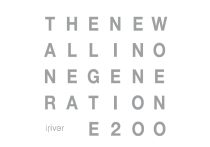
Lien public mis à jour
Le lien public vers votre chat a été mis à jour.
Caractéristiques clés
- Lecture de musique (MP3, WMA, OGG, ASF, FLAC)
- Lecture de vidéo (AVI, WMV, RM, RMVB)
- Visualisation de photos (JPG, BMP, PNG, GIF)
- Radio FM avec enregistrement
- Enregistrement vocal
- Jeux Flash
- Explorateur de fichiers
- Support de carte Micro SD
Questions fréquemment posées
Appuyez sur le bouton O pour allumer l'appareil. Appuyez de nouveau sur le bouton O et maintenez-le enfoncé pour éteindre l'appareil.
Connectez l'appareil à votre ordinateur via USB. Utilisez iriver plus 3 ou Windows Media Player 11 pour transférer les fichiers multimédia.
Sélectionnez 'FM Radio' dans le menu principal. Branchez les écouteurs, qui servent d'antenne, et utilisez les boutons pour rechercher et sélectionner des stations.